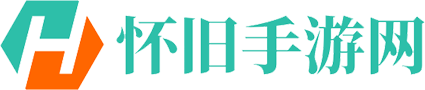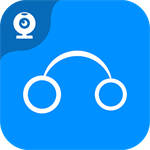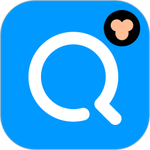uc浏览器怎么调整同时下载数量?uc浏览器是一款相当好用的手机浏览器,这款软件的界面经过全新升级,所有板块的布局相当合理,用户使用的时候也可以快速上手,海量的新闻资讯和视频都可以轻松浏览到,还有先进的引擎也可以免费使用,只要简单输入关键字就能浏览到相关网页,而且进行的时候不会受到广告和弹窗的影响,能够带来安全舒适的上网环境,系统还会自动保存浏览记录,方便你下次进行查阅,享受贴心的服务。近段时间有很多的小伙伴不清楚怎么调整同时下载数量,这时小编收集很多相关内容,以下就是调整同时下载数量方法,希望为大家带来帮助。

uc浏览器最新版
- 类型:手机软件
- 大小:92.48M
- 语言:简体中文
- 评分:
uc浏览器怎么调整同时下载数量

1、打开UC浏览器,进入以下界面,点击右上角的工具符号。
2、点击后,进入更多设置界面,点击【下载设置】。
3、点击后,进入下载设置界面,点击【同时下载任务数】。
4、在这里就可以对同时下载任务数进行设置了。
以上就是uc浏览器调整同时下载数量方法,有需要的可以阅览一番!